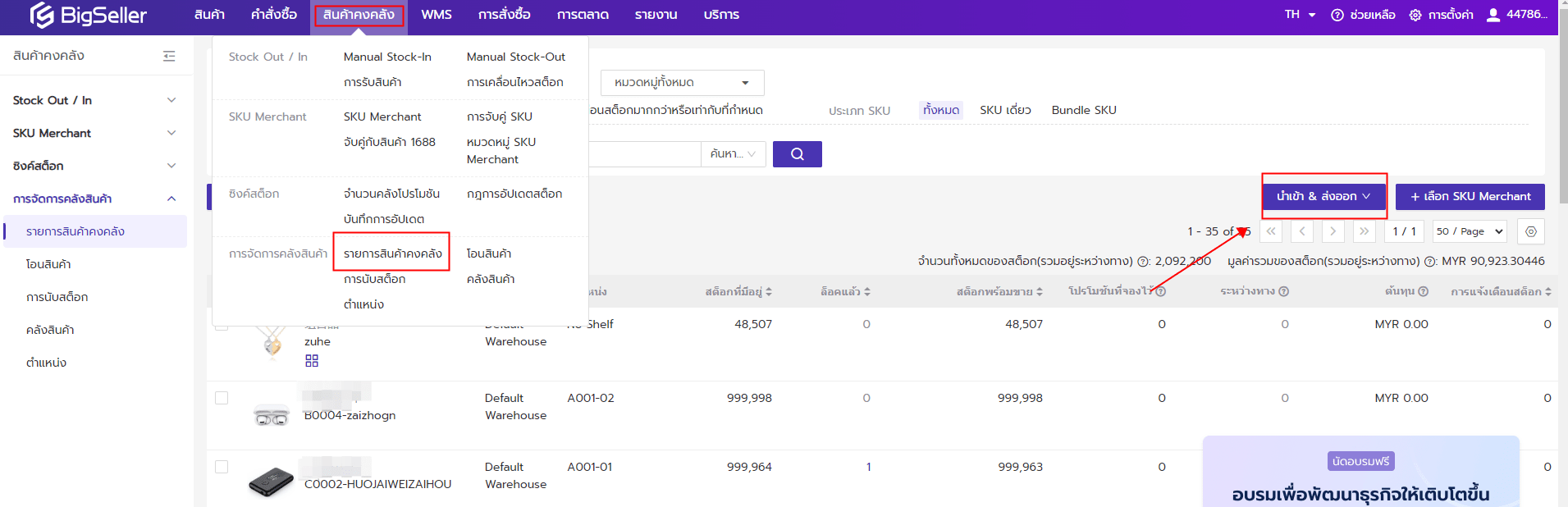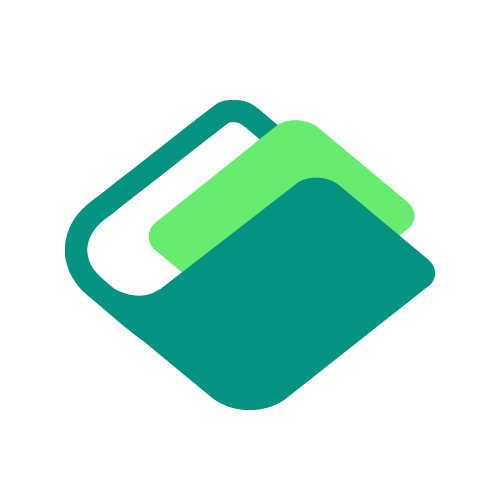1. คำอธิบายฟังก์ชั่น
1.1 หากคุณเคยใช้ ERP อื่นมาก่อน คุณสามารถคัดลอกข้อมูลสินค้า การจับคู่ รายการสินค้าในคลัง ฯลฯ จาก ERP นั้นมายังระบบ EasyBoss ได้ในคลิกเดียว
2. ขั้นตอนการดำเนินการ
2.1 เข้าสู่ระบบ EasyBoss => เลือกเมนูคลังสินค้า => การคัดลอกสินค้าในคลัง
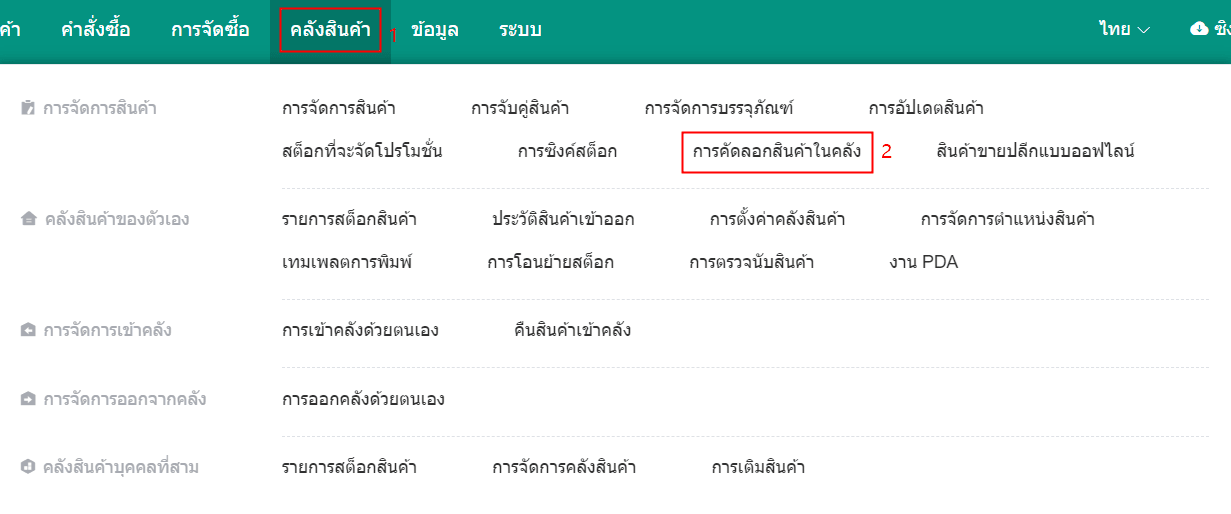
2.2 เลือก ERP ที่ต้องการคัดลอกตามความเป็นจริง
หมายเหตุ: ก่อนที่จะคัดลอกสินค้า โปรดตรวจสอบให้แน่ใจว่ามีความจุแกลลอรี่ของระบบ EasyBoss มากกว่า 100M มิฉะนั้นอาจไม่สามารถนำเข้ารูปภาพได้ หากมีพื้นที่ไม่เพียงพอ สามารถลบข้อมูลบางส่วนหรืออัปเกรดความจุได้
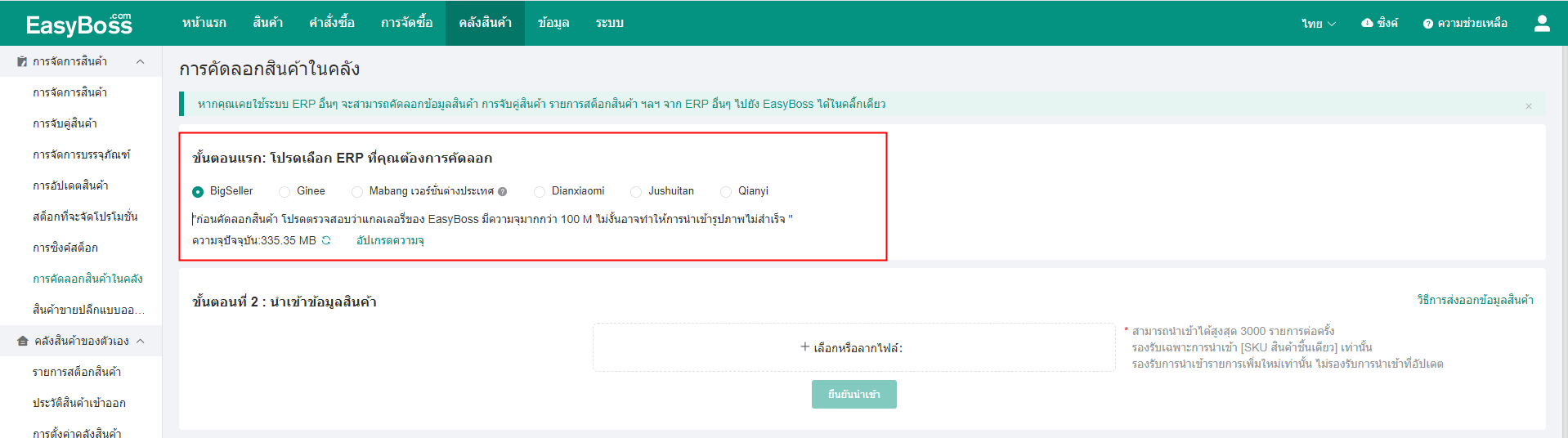
2.3 นำเข้าข้อมูลสินค้า
เข้าไประบบ ERP ที่ต้องการคัดลอกในหน้า "สต็อกสินค้า-SKU สินค้า" => คลิกปุ่ม [นำเข้า/ส่งออก] เพื่อส่งออก SKU สินค้า จากนั้นกลับไปที่ระบบ EasyBoss คลิกปุ่ม [เลือกหรือลากไฟล์] เพื่อนำเข้าไฟล์ SKU สินค้าที่ต้องการส่งมายังระบบ EasyBoss
หมายเหตุ: สามารถนำเข้าสินค้าได้สูงสุดครั้งละ 3,000 รายการ รองรับเฉพาะการนำเข้า [SKU สินค้าชิ้นเดียว] เท่านั้น สามารถเพิ่มใหม่ด้วยการนำเข้าได้ แต่ไม่สามารถอัปเดตด้วยการนำเข้าได้
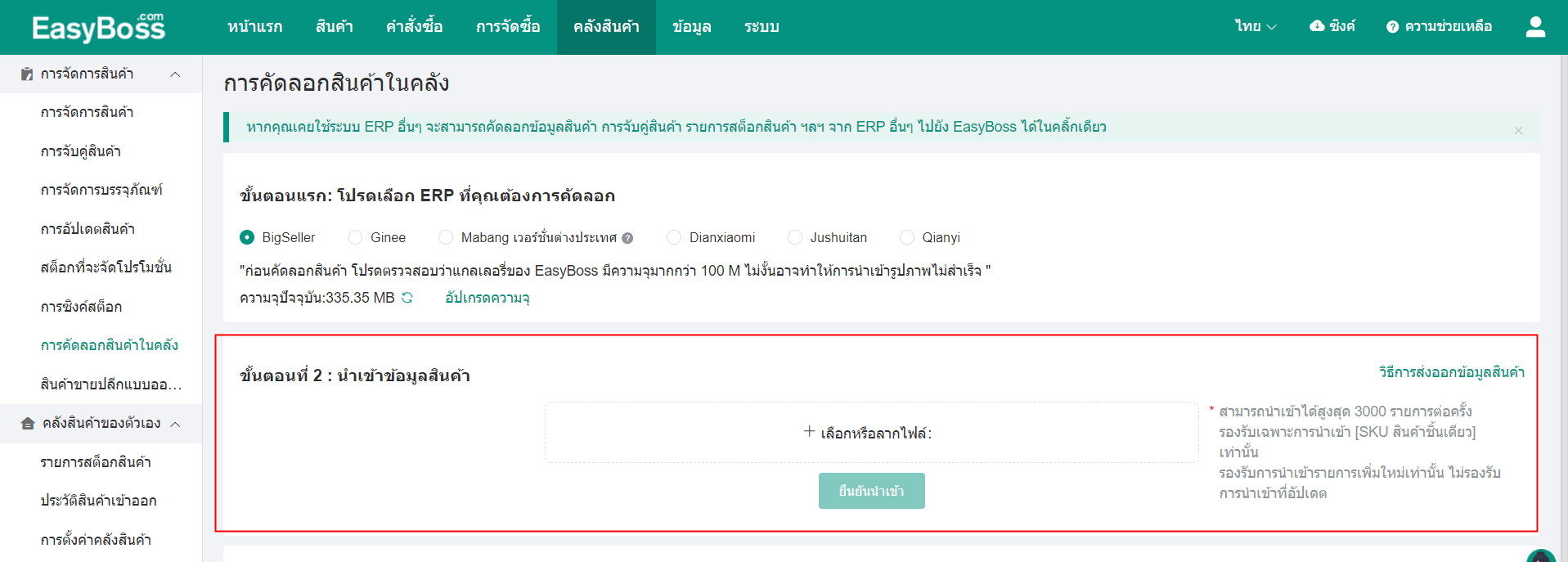
2.4 ส่งออกการจับคู่
เข้าไประบบ ERP ที่ต้องการคัดลอก ในหน้า "สต็อกสินค้า-SKU สินค้า" => คลิกปุ่ม [นำเข้า/ส่งออก] เพื่อส่งออกการจับคู่
จากนั้นกลับไปที่ระบบ EasyBoss คลิก [เลือกหรือลากไฟล์] เพื่อนำเข้าไฟล์การจับคู่ SKU สินค้าที่ต้องการส่งมายังระบบ EasyBoss
หมายเหตุ: สามารถนำเข้ารายการได้สูงสุด 3,000 รายการต่อครั้ง
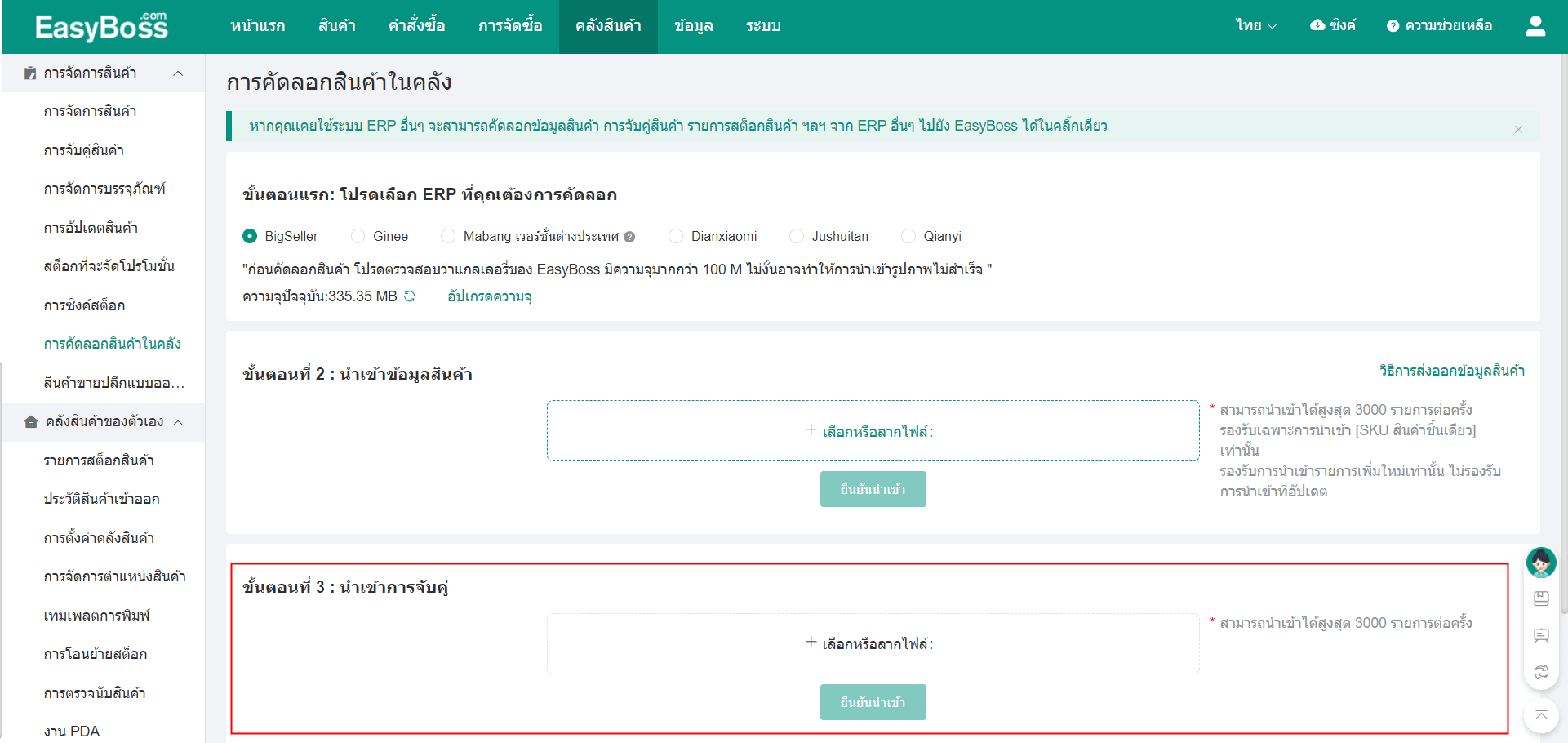
2.5 นำเข้าสต็อกสินค้า
เข้าไประบบ ERP ที่ต้องการคัดลอก ในหน้า "สินค้าคงคลัง - รายการสินค้าคงคลัง" => คลิกปุ่ม [นำเข้า/ส่งออก] เพื่อส่งออกสินค้าคงคลัง
จากนั้นกลับไปที่ระบบ EasyBoss คลิก [เลือกหรือลากไฟล์] เพื่อนำเข้าไฟล์สต็อกสินค้าที่ต้องการส่งมายังระบบ EasyBoss
หมายเหตุ: สามารถนำเข้ารายการได้สูงสุด 3,000 รายการในแต่ละครั้ง รองรับเฉพาะการนำเข้าสต็อกของ [สินค้าชิ้นเดียว] เท่านั้น สามารถเพิ่มใหม่โดยการนำเข้าได้ แต่ไม่สามารถอัปเดตโดายการนำเข้าได้